검색결과 리스트
글
Microsoft 365 무료로 사용하기(사회복지시설)
Microsoft는 비영리기관을 위한 소프트웨어지원을 해나가고 있다.
그리고 그것을 중개해 주는 기관이 테크숩(https://www.techsoupkorea.kr/)이다.
물론 이곳을 이용하는 곳도 좋지만, 소정의 수수료를 지급해야하는 문제가 있다.
그리고 이미 지원받았던 곳이라면, 새로 구입하기가 망설여질 수밖에 없다.
그게 아니더라도 변화하는 IT 환경 속에서 새로운 버전의 MS Office를 사용해 공유문서 작업에 대한 욕구가 생겼을지도 모르겠다.
MS는 Microsoft 365(구. Office 365)의 사용에 대해서도 무상으로 지원하고 있다.
이에 대해 하나하나 살펴보자.
1단계. https://nonprofit.microsoft.com/en-us/getting-started
검색엔진에서 Microsoft Nonprofit offers를 검색해도 된다.
아래 파란색 네모 속의 "Register Now"를 클릭하자!

2단계. 담당자 연락처를 입력한다.
신청한 메일로 승인 연락이 오기 때문에 바로 확인할 수 있는 메일을 입력하자.
Step 1에서는 신청하는 개인의 정보를 넣어도 무방하다.
다만 향후 관리를 신청자가 해야하기 때문에 미리 시설에서 잘 검토하고 입력하시면 더 좋을 듯하다.

3단계. 지원받을 시설정보를 입력한다.
영문 주소, 우편번호, 시설명칭 등을 미리 확인해 두자.
비영리기관임을 증명하기 위해서 국세청의 고유번호와 고유번호증을 요구한다.

4단계. 인증받을 휴대전화번호를 입력한다.
이때 담당자 개인휴대폰 번호를 입력하면 된다.

전화번호는 숫자만 입력한다. 입력하고 나면 아래 화면으로 바뀐다.
그리고 휴대폰으로 국제발신 문자로 인증번호가 수신된다. Varification Code에 인증번호를 입력한다.

5단계. 사용할 계정을 만든다.
이때 onmicrosoft.com 앞에 시설을 대표할 수 있는 키워드를 만들어준다.
앞으로 이용자는 "사용자ID@시설ID.onmicrosoft.com"과 같이 만들어진다.

이제 우리가 할 일은 끝났다.
MS로부터 사용승인 심사를 기다리면 된다.
대략 1주일 안에 회신이 오므로 느긋하게 기다리자.
이때, 회신 메일은 당연히 영어로 오기 때문에 스팸처리가 되지 않도록 유의하자.
6단계. 등록 확인 메일 수신
등록이 되었다는 메일은 신청과 동시에 금방 받을 수 있다.

7단계. 자격 확인 메일
심사가 끝나면 비영리기관 자격이 확인되었다는 메일이 도착한다.
여기에 보면 Microsoft 365 Bussiness Premium을 10개까지 사용할 수 있다고 나온다.
나중에 확인해보면 알겠지만 Basic은 300개까지 받을 수 있다.

8단계. 지원(보조금/할인) 승인 확인
할인도 있고, 무상지원도 있는데, 우린 무상지원으로 충분하지 싶다.
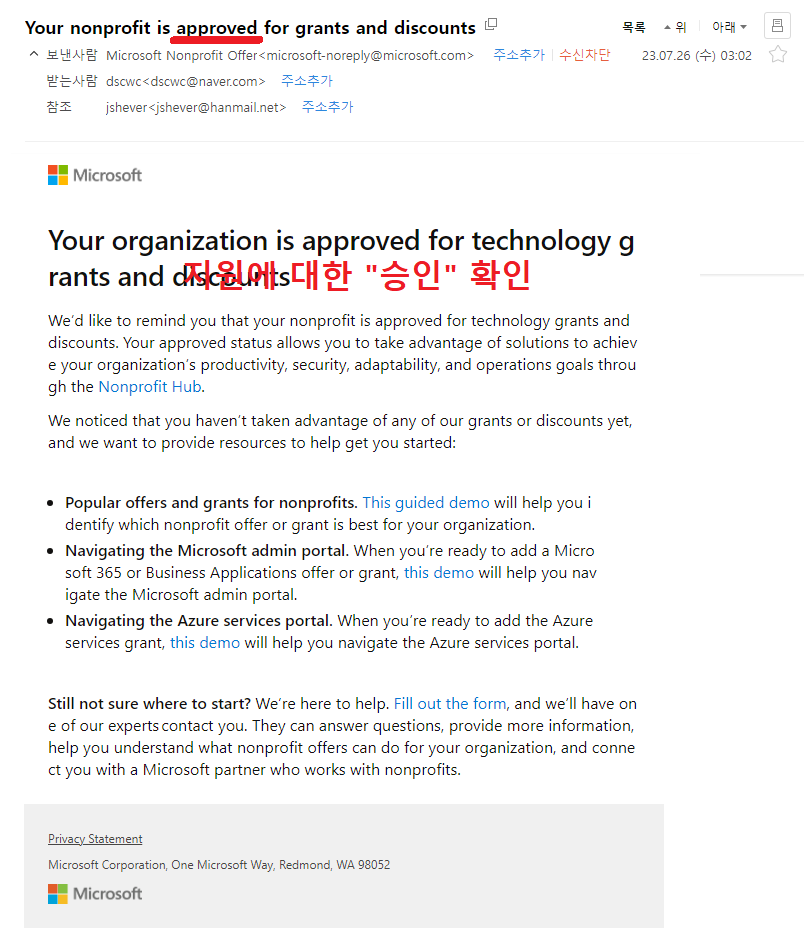
9단계. 이제는 Microsoft 365 관리센터에서 소프트웨어를 무료로 구입한다.
이때 5단계에서 만든 계정으로 로그인하면 된다.
이후 필요한 수량만큼의 소프트웨어를 구입(0원)하자.
관리센터: https://www.microsoft.com/ko-kr/microsoft-365/business/office-365-administration
Microsoft 365 관리
Microsoft 365 구독에 포함된 응용 프로그램, 서비스, 데이터, 디바이스 및 사용자를 관리하세요.
www.microsoft.com
참고로 Microsoft 365 Basic은 웹에서 사용가능한 온라인용 오피스이다.
컴퓨터에 오프라인으로 프로그램을 설치해서 사용하려면 Premium을 사용해야한다.
Premium은 최대 5대까지의 컴퓨터에 설치할 수 있으므로, 10copy 지원이지만, 실질적으로 50대까지 설치가 가능하다.
덧) 구매하고 나면 아래와 같이 구매이력이 메일로 수신된다.

아래는 과거에 포스팅했던 MS 지원 프로그램에 대한 소개글이다.
2015.06.19 - [[정보] 복지 이야기/[福] 복지정보들] - Microsoft Office365 Nonprofit
Microsoft Office365 Nonprofit
2013년 9월 11일부터 Microsoft는 전세계 비영리기구(NPO)들을 위한 MS Office(오피스)를 기증하는 프로그램을 운영하고 있습니다. http://www.microsoft.com/about/corporatecitizenship/en-us/ http://www.microsoft.com/about/corp
welfareact.net
2012.06.28 - [[정보] 복지 이야기/[福] 복지정보들] - Microsoft社의 비영리기관 소프트웨어 기증(지원) 프로그램 안내
Microsoft社의 비영리기관 소프트웨어 기증(지원) 프로그램 안내
마이크로소프트사는 비영리기관을 위한 소프트웨어 지원프로그램을 실시하고 있습니다. 하지만 이 정보를 모르는 곳들이 너무나 많군요. 물론 영어로 되어 있다보니 더욱 잘 알려지지 않은 듯
welfareact.net
'[정보] 복지 이야기 > [福] 복지정보들' 카테고리의 다른 글
| 발달장애인주간활동서비스 제공기관을 위한 회계장부 서식 (0) | 2023.11.24 |
|---|---|
| 사회복지관 개인정보 안전성 확보조치 매뉴얼 (0) | 2023.08.29 |
| 시간단위 연가 사용방법 (0) | 2023.06.01 |
| 1년 미만 근속 근로자의 퇴직급여・퇴직적립금의 관리 (0) | 2022.03.14 |
| 이용시설 사회복지사의 직위별 승진 최소 소요연한 검토 (0) | 2022.02.17 |


RECENT COMMENT